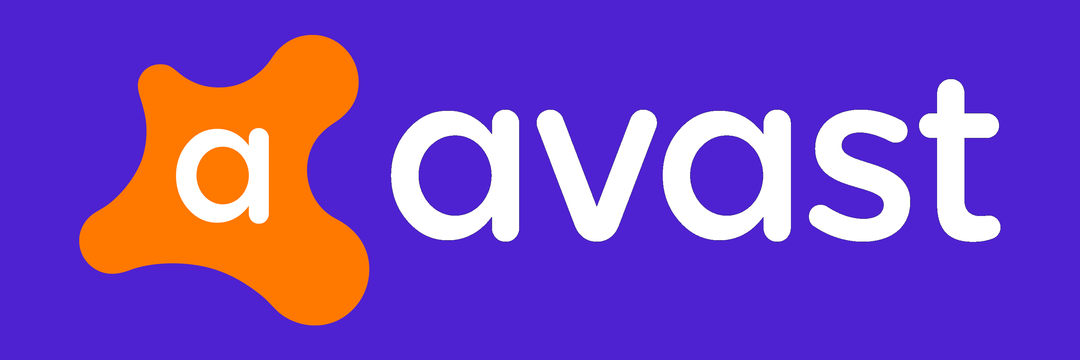- Λήψη Το μοιραίο σφάλμα εξωτερικού σκληρού δίσκου μπορεί να είναι ένα μεγάλο πρόβλημα, αλλά υπάρχουν λύσεις για τα πάντα.
- Μπορείτε να διορθώσετε ένα ανεπανόρθωτο σφάλμα υλικού της συσκευής επανεκκίνηση όλων, δηλαδή τον υπολογιστή σας και τον εξωτερικό σκληρό σας δίσκο.
- Μια άλλη λύση είναι η επανασύνδεση του σκληρού δίσκου και η εκτέλεση περισσότερων δοκιμών δίσκου για να απαλλαγούμε από τα θανατηφόρα σφάλματα.
- Επίσης, μπορείτε να σαρώσετε το σκληρό δίσκο για σφάλματα εκτελώντας δύο ειδικές εντολές που μπορείτε να ανακαλύψετε παρακάτω. Διαβάστε λοιπόν!

- Κατεβάστε το εργαλείο επισκευής Restoro PC που συνοδεύεται από κατοχυρωμένες τεχνολογίες (διαθέσιμο δίπλωμα ευρεσιτεχνίας εδώ).
- Κάντε κλικ Εναρξη σάρωσης για να βρείτε ζητήματα των Windows που θα μπορούσαν να προκαλέσουν προβλήματα στον υπολογιστή.
- Κάντε κλικ Φτιάξ'τα όλα για να διορθώσετε ζητήματα που επηρεάζουν την ασφάλεια και την απόδοση του υπολογιστή σας
- Το Restoro κατεβάστηκε από 0 αναγνώστες αυτόν τον μήνα.
Ο εξωτερικός σκληρός δίσκος είναι ένα από τα πιο ευαίσθητα αξεσουάρ υπολογιστών κυρίως επειδή συνήθως αποθηκεύει σημαντικές πληροφορίες δημιουργίας αντιγράφων ασφαλείας.
Και έτσι, σπάνια θέλουμε να αντιμετωπίσουμε προβλήματα με αυτό, ιδίως το τρομερό θανατηφόρο εξωτερικό σφάλμα σκληρός δίσκος λάθος.
Λοιπόν, τα καλά νέα είναι ότι αυτό το σφάλμα δεν είναι απαραίτητα θανατική ποινή - όπως πιστεύουν οι περισσότεροι άνθρωποι, και είναι πάντα δυνατό να μην επαναφέρουμε μόνο τα δεδομένα αλλά και να ανακτήσουμε πλήρως το σκληρός δίσκος.
Λοιπόν, τι προκαλεί αυτό το ζήτημα και πώς μπορεί κάποιος να διορθώσει το ανεπανόρθωτο σφάλμα εξωτερικού σκληρού δίσκου; Συνεχίστε να διαβάζετε για να ανακαλύψετε περισσότερα!
Τι προκαλεί θανατηφόρα σφάλματα σε εξωτερικούς σκληρούς δίσκους;
Το εμπόδιο έχει έναν αριθμό ενεργοποιητών:
- Ο σκληρός δίσκος ενδέχεται να μην αναγνωρίζεται πλέον από το βοηθητικό πρόγραμμα διαχείρισης δίσκων στα παράθυρα μπορεί να οφείλεται σε ένα μη έγκυρος πίνακας διαμερισμάτων.
- Για πολλούς εξωτερικούς σκληρούς δίσκους, ένα ασυμβίβαστο / δυσλειτουργικό καλώδιο USB, θα παρουσιάσει, μερικές φορές, αυτό το σφάλμα.
- Σημαντικά προβλήματα απόδοσης ως αποτέλεσμα παραγόντων όπως κακοί τομείς ή κατεστραμμένα αρχεία μπορούν επίσης να προκαλέσουν προβλήματα.
- Μηχανική βλάβη που υπέστη μετά από τυχαία πτώση ή από κακή διαχείριση
- Ατυχίες υλικολογισμικού και κακόβουλου λογισμικού.
Πώς μπορώ να διορθώσω τα θανατηφόρα σφάλματα στον εξωτερικό σκληρό δίσκο;
- Επανεκκινήστε τα πάντα
- Ανταλλάξτε τις θύρες USB
- Ελέγξτε τη Διαχείριση συσκευών για ζητήματα σκληρού δίσκου
- Χρησιμοποιήστε έναν άλλο εξωτερικό σκληρό δίσκο USB
- Αλλάξτε το καλώδιο USB
- Δοκιμάστε διαφορετικό υπολογιστή
- Σάρωση του δίσκου
- Βεβαιωθείτε ότι η μονάδα δίσκου λαμβάνει ισχύ
- Σάρωση του σκληρού δίσκου για σφάλματα
- Εκτελέστε περαιτέρω δοκιμές δίσκου
1. Επανεκκινήστε τα πάντα

- ΤΕΡΜΑΤΙΣΜΟΣ ΛΕΙΤΟΥΡΓΙΑΣ τον υπολογιστή.
- Σβήνω τον εξωτερικό σκληρό δίσκο (τους τύπους που χρησιμοποιούν ξεχωριστό καλώδιο τροφοδοσίας).
- Ενεργοποιήστε ξανά τον υπολογιστή σας.
- Ενεργοποιήστε ξανά τον σκληρό δίσκο.
Μπορεί να ακούγεται απλοϊκό, αλλά η επανεκκίνηση ολόκληρων συστημάτων βοηθά σε ορισμένες περιπτώσεις. Το ενοχλητικό μήνυμα μπορεί να πάει.
2. Ανταλλάξτε τις θύρες USB

Μερικές φορές οι σκληροί δίσκοι USB λαμβάνουν ανεπαρκή ισχύ από ορισμένες θύρες USB ή έχουν λειτουργικά προβλήματα με ορισμένες θύρες. Κόμβοι USB είναι ιδιαίτερα ευαίσθητα σε αυτό.
Επιπλέον, μερικές φορές οι θύρες στον υπολογιστή ενδέχεται να εξυπηρετούν διαφορετικά, οπότε η δοκιμή μερικών διαφορετικών θυρών μπορεί να είναι επωφελής.
Αποσυνδέστε λοιπόν τον δίσκο από την τρέχουσα θύρα USB και συνδέστε τον απευθείας σε μία θύρα στον υπολογιστή σας (όχι στον διανομέα).
3. Ελέγξτε τη Διαχείριση συσκευών για ζητήματα σκληρού δίσκου
- Πατήστε παρατεταμένα (ή δεξί κλικ) στο Κουμπί εκκίνησης.
- Επιλέγω Διαχειριστή της συσκευής στο μενού περιβάλλοντος.
- Εντοπίστε οποιαδήποτε συσκευή με θαυμαστικό δίπλα της (ή άλλα περίεργα ζητήματα).

- Εάν ο σκληρός δίσκος εμφανίζεται εδώ, κάντε δεξί κλικ πάνω του απεγκαταστήστε.

(Αυτό θα απαιτήσει την επανεγκατάσταση του σκληρού δίσκου πριν από οποιαδήποτε νέα προσπάθεια πρόσβασης στα περιεχόμενα).
- Οι υπόλοιπες επιλογές μπορούν επίσης να είναι χρήσιμες. Για παράδειγμα, επιλέγοντας ενημέρωση λογισμικού προγράμματος οδήγησης θα προετοιμάσει την ενημέρωση των προγραμμάτων οδήγησης του σκληρού δίσκου, μια άλλη πιθανή εύχρηστη λύση.
4. Χρησιμοποιήστε ένα άλλο Εξωτερικός σκληρός δίσκος USB
- 2 TB
- Κατάλληλο για υπολογιστές με Windows ή Mac
- Καλώδιο USB 3.0 18 ιντσών
- Περιορισμένη εγγύηση ενός έτους
- Αρκετά θορυβώδες

Ελέγξτε την τιμή
Τίποτα δεν μπορεί να συγκριθεί με έναν νέο σκληρό δίσκο για να απαλλαγούμε από όλα τα σφάλματα που παρουσιάζονται στην πορεία. Η Seagate Portable προσφέρει μια εξαιρετική λύση με η λειτουργία plug-and-play USB 3.0 και μεταφορά και απόθεση.
Τώρα μπορείτε εύκολα να αποθηκεύσετε και να αποκτήσετε πρόσβαση σε 2 TB περιεχομένου εν κινήσει με το Seagate Portable Drive, έναν υπέροχο σκληρό δίσκο φορητού υπολογιστή. Αυτός ο συμπαγής εξωτερικός σκληρός δίσκος έχει σχεδιαστεί για να λειτουργεί με Windows ή Mac PC.
5. Αλλάξτε το καλώδιο USB

Περιέργως, τα καλώδια USB αποτυγχάνουν κάθε τόσο συχνά, οπότε προσπαθήστε να συνδέσετε τον σκληρό δίσκο με άλλο καλώδιο USB.
Το εγχειρίδιο του σκληρού δίσκου συνήθως επισημαίνει μια λίστα συμβατών καλωδίων. Επίσης, ρίξτε μια πιο προσεκτική ματιά στο δικό μας τα καλύτερα καθολικά καλώδια USB για υπολογιστές για να βρείτε το κατάλληλο για τις ανάγκες σας.
6. Δοκιμάστε διαφορετικό υπολογιστή

Εκτελέστε μια σάρωση συστήματος για να ανακαλύψετε πιθανά σφάλματα

Κατεβάστε το Restoro
Εργαλείο επισκευής υπολογιστή

Κάντε κλικ Εναρξη σάρωσης για να βρείτε ζητήματα Windows.

Κάντε κλικ Φτιάξ'τα όλα για την επίλυση προβλημάτων με τις κατοχυρωμένες τεχνολογίες.
Εκτελέστε σάρωση υπολογιστή με Restoro Repair Tool για να βρείτε σφάλματα που προκαλούν προβλήματα ασφαλείας και επιβράδυνση. Αφού ολοκληρωθεί η σάρωση, η διαδικασία επισκευής θα αντικαταστήσει τα κατεστραμμένα αρχεία με νέα αρχεία και στοιχεία των Windows.
Αυτό είναι αρκετά απλό. Για να εξαλείψετε την πιθανότητα του παρόντος υπολογιστή να είναι η αιτία του θανατηφόρου σφάλματος του εξωτερικού σκληρού δίσκου, συνδέστε τον σχετικό σκληρό δίσκο σε ένα ΦΟΡΗΤΟΣ ΥΠΟΛΟΓΙΣΤΗΣ ή οποιοδήποτε άλλο προσβάσιμο μηχάνημα.
Ο σκληρός δίσκος μπορεί να λειτουργήσει εδώ που σημαίνει ότι υπάρχει κάποιο πρόβλημα με τον αρχικό υπολογιστή.
7. Σάρωση του δίσκου

- Αποσυνδέστε το δίσκο.
- Επανατοποθετήστε το ξανά.
- Επιλέγω Δράση έπειτα Σάρωση δίσκων (όταν σας ζητηθεί).
Μερικές φορές το σφάλμα εξαφανίζεται μετά τον σάρωση του σκληρού δίσκου για σφάλματα.
8. Βεβαιωθείτε ότι η μονάδα δίσκου λαμβάνει ισχύ

Για εξωτερικούς σκληρούς δίσκους επιτραπέζιου υπολογιστή, συνδέοντας το καλώδιο τροφοδοσίας απευθείας στην πρίζα (αντί για το τροφοδοτικό καθολικής UPS ή μια λωρίδα τροφοδοσίας σταθεροποιεί την τροφοδοσία)
Για φορητές μονάδες δίσκου, χρησιμοποιώντας ένα Ενίσχυση ισχύος USBΕρ το καλώδιο μπορεί να βοηθήσει στην παροχή επιπλέον ισχύος.
9. Σάρωση του σκληρού δίσκου για σφάλματα
- Πάτα το Πλήκτρο Windows + E για να ανοίξετε το παράθυρο της Εξερεύνησης των Windows 10.
- Κάνε κλικ στο Αυτός ο υπολογιστής καρτέλα (στο αριστερό παράθυρο).
- Από τη λίστα των μονάδων δίσκου που εμφανίζονται, κάντε δεξί κλικ στον σχετικό εξωτερικό σκληρό δίσκο και, στη συνέχεια, επιλέξτε Ιδιότητες.
- Τώρα κάντε κλικ στο Εργαλεία από το παράθυρο ιδιοτήτων.
- Στην περιοχή ελέγχου σφαλμάτων, κάντε κλικ στο Ελεγχος
 και τέλος κάντε κλικ μονάδα σάρωσης.
και τέλος κάντε κλικ μονάδα σάρωσης.
Ο υπολογιστής θα τρέξει στα βήματα χωρίς περαιτέρω διακοπές.
Το εργαλείο ελέγχου σφαλμάτων σκληρού δίσκου των Windows (chkdsk) μπορεί να βοηθήσει στον εντοπισμό και μερικές φορές την επιδιόρθωση ορισμένων ριζικών αιτίων του προβληματικού ζητήματος.
Εκτελέστε chkdsk από Cmd
- Κάντε δεξί κλικ στο Αρχή.
- Κάντε δεξί κλικ στο Γραμμή εντολών (Διαχειριστής) από τη λίστα μενού.
- Τύπος
CD\και πατήστε Enter. - Τώρα πληκτρολογήστε
chkdsk c: / rστη συνέχεια πιέστε Enter (αντικαταστήστε το c με το κατάλληλο εξωτερικό γράμμα μονάδας δίσκου). Θυμηθείτε να συμπεριλάβετε τα κενά όπως φαίνεται.
- Η διαδικασία chkdsk ξεκινά μόλις εισαχθεί η παραπάνω εντολή.
Το σύστημα θα επιθεωρήσει την επιλεγμένη μονάδα δίσκου και θα προχωρήσει για να επιδιορθώσει τυχόν ανακαλυφθείσες εσφαλμένες διαμορφώσεις.
Αυτό το βοηθητικό πρόγραμμα που βασίζεται στα Windows μπορεί επίσης να ξεκινήσει από cmd (ως διαχειριστής).
10. Εκτελέστε περαιτέρω δοκιμές δίσκου

Ορισμένοι κατασκευαστές όπως οι Western Digital, Transcend και Seagate διαθέτουν ειδικά διαγνωστικά εργαλεία για εξωτερικούς σκληρούς δίσκους όπως το Βοηθητικά προγράμματα οδήγησης WD.
Οι ιδιοκτήτες σκληρών δίσκων από αυτές τις εταιρείες μπορούν επομένως να επισκεφθούν τους αντίστοιχους ιστότοπους και να πραγματοποιήσουν λήψη αυτού του λογισμικού αντιμετώπισης προβλημάτων για περαιτέρω δοκιμές.
Εάν ο σκληρός δίσκος εξακολουθεί να μην αναγνωρίζεται μετά από όλα αυτά, τότε πιθανότατα έχει υποστεί σοβαρή ζημιά και ίσως χρειαστεί να αντικατασταθεί.
Συνιστάται πάντα να δοκιμάζετε και να δημιουργείτε αντίγραφα ασφαλείας όλων των δεδομένων (όπου είναι δυνατόν) ή να χρησιμοποιείτε λογισμικό ανάκτησης δεδομένων για την ανάκτηση σημαντικών πληροφοριών πριν από την απόρριψη του δίσκου.
 Εξακολουθείτε να αντιμετωπίζετε προβλήματα;Διορθώστε τα με αυτό το εργαλείο:
Εξακολουθείτε να αντιμετωπίζετε προβλήματα;Διορθώστε τα με αυτό το εργαλείο:
- Κάντε λήψη αυτού του εργαλείου επισκευής υπολογιστή βαθμολογήθηκε Μεγάλη στο TrustPilot.com (η λήψη ξεκινά από αυτήν τη σελίδα).
- Κάντε κλικ Εναρξη σάρωσης για να βρείτε ζητήματα των Windows που θα μπορούσαν να προκαλέσουν προβλήματα στον υπολογιστή.
- Κάντε κλικ Φτιάξ'τα όλα για την επίλυση προβλημάτων με τις κατοχυρωμένες τεχνολογίες (Αποκλειστική έκπτωση για τους αναγνώστες μας).
Το Restoro κατεβάστηκε από 0 αναγνώστες αυτόν τον μήνα.
Συχνές Ερωτήσεις
Ρίξτε μια ματιά στον ολοκληρωμένο οδηγό μας για επιδιορθώστε μοιραία σφάλματα σε εξωτερικούς σκληρούς δίσκους για το καλό.
Ένα ανεπανόρθωτο σφάλμα υλικού της συσκευής παρουσιάζεται όταν ο σκληρός δίσκος στον υπολογιστή σας είναι σωματικά κατεστραμμένο και το λειτουργικό σύστημα δεν μπορεί πρόσβαση ή εκτέλεση οποιασδήποτε λειτουργίας σε αυτό. Ρίξτε μια ματιά στο δικό μας καλύτεροι εξωτερικοί σκληροί δίσκοι 5 TB συστάσεις προς δημιουργήστε ένα έγκαιρο αντίγραφο ασφαλείας των δεδομένων.
Μπορείτε πάντα να εκτελέσετε έλεγχο δίσκου στον εξωτερικό σκληρό σας δίσκο χρησιμοποιώντας το βοηθητικό πρόγραμμα CHKDSK. Εάν εκτελείτε ένα chkdsk στον εξωτερικό σκληρό σας δίσκο και κολλάει, προσπαθήστε να ακολουθήσετε τα βήματα από το ειδικό άρθρο μας για να το διορθώσετε.
![5 προσφορές Black Friday για εξωτερικούς σκληρούς δίσκους [4TB & 8TB]](/f/59db2e0c782cab41f862f7bc96bba794.jpg?width=300&height=460)
![5 καλύτεροι εξωτερικοί σκληροί δίσκοι 2 TB [Προσφορές Cyber Monday]](/f/3a6afe0caffc23fb60823ab7c22fd604.jpg?width=300&height=460)